La definizione di una successione è prevista esclusivamente per l’assegnazione di sequenze a degli ordini di stampa che sono stati generati in un Management Information System (MIS), in un Web-to-Print Manager o in Portal Services. Nel MIS, per esempio, potete definire determinate opzioni del flusso di lavoro, p.es. quali tipi di lastre da stampa devono essere esposte, per quale cliente deve essere realizzato l’ordine o quale macchina da stampa si deve utilizzare per la stampa. Se un tale ordine viene importato nel Prinect Manager, queste indicazioni possono essere utilizzate come criteri per definire le copie originali sequenza o gruppo da utilizzare per quest’ordine. Se più copie originali corrispondono a questi criteri, con la successione potete stabilire quale di queste copie originali deve preferibilmente essere utilizzata.
Condizione: Questo pulsante agisce unicamente sulle copie originali che si trovano nello stato «Attivo» (voce nella colonna «Attivo»: «Sì»). Viene così determinata la copia originale di gruppo o di sequenza da utilizzare per l’importazione degli ordini di stampa da un MIS, da un Web-to-Print-Manager o da Portal Services. Per «attivare» una copia originale, dovete selezionarla ed eseguire il comando «Attivo per importazione JDF» del menu contestuale o attivare l’opzione corrispondente nella finestra di dialogo «Proprietà». Allo stesso tempo, nella colonna «Criterio» apparirà un’icona per ogni criterio. A seconda del tipo di copia originale, saranno disponibili differenti criteri, p.es. identificazione macchina (Device ID), dimensione della lastra, codice/tipo di prodotto, ecc. Potete attivare dei criteri nella finestra di dialogo «Proprietà» (vedi Proprietà copia originale).
Dopo aver fatto clic sul pulsante «Successione», si apre la finestra di dialogo «Definisci la sequenza delle fasi del processo»:
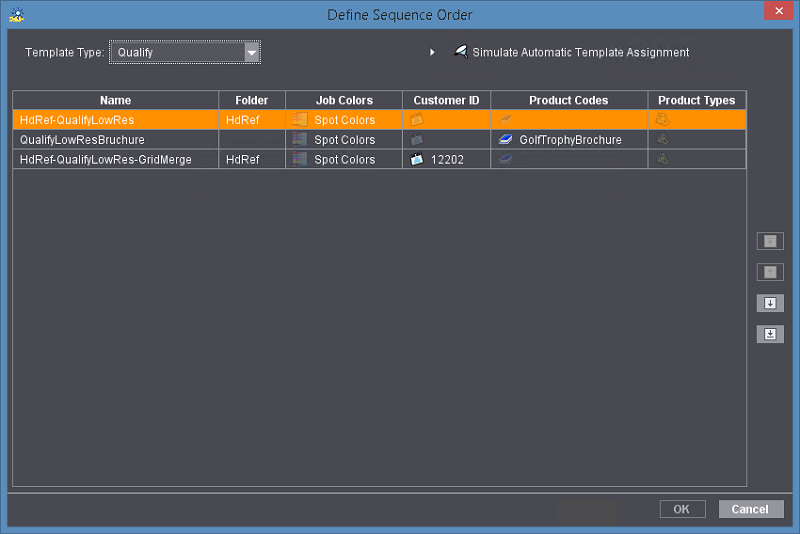
Nella parte inferiore della finestra vengono elencate tutte le sequenze esistenti del tipo selezionato, che sono dichiarate attive per l’importazione JDF e soddisfano gli stessi criteri. Con i pulsanti, situati a destra accanto alla tabella, potete l’ordine delle sequenze. La disposizione determina in quale ordine vengono utilizzate le sequenze in un flusso di lavoro JDF automatizzato (tramite un MIS, un Web-to-Print-Manager o Portal Services): la sequenza che sta più in alto viene utilizzata per prima.
Per spostare una voce selezionata, utilizzate i tasti con le frecce. Quanto più in alto si trova una voce nella lista, tanto più alta è la priorità.
Nota: Se create delle nuove sequenze con criteri di selezione adatti, nella finestra Successione queste saranno sempre visualizzate sotto alle copie originali esistenti. Qualora necessario, dovrete quindi modificare manualmente la priorità delle nuove copie originali create.
Simula l’assegnazione automatica della copia originale
Se fate clic sul triangolino accanto alla voce «Simula l’assegnazione automatica della copia originale», saranno visualizzati elementi di comando supplementari.
In un flusso di lavoro MIS o Web-to-Print, potrebbe essere utile determinare prima quale copia originale sequenza sarà realmente utilizzata al momento della selezione automatica della sequenza. Per fare ciò, nel campo d’immissione o nella lista a discesa situata al di sopra della tabella dei criteri, potete specificare delle combinazioni di criteri di selezione che rappresentano differenti parametri di un ordine. Se dopo l’immissione dei criteri fate clic su «Applica» (o azionate il tasto Invio), la copia originale sequenza che sarà selezionata per elaborare «realmente» l’ordine, conformemente ai criteri specificati, appare nella lista contrassegnata.
Il tipo e il numero dei criteri dipende dal tipo di sequenza al momento selezionata.
Nella lista a discesa «Tipo di copia originale» potete selezionare un altro tipo di sequenza e simulare nuovamente la selezione di una sequenza, senza dover uscire dalla finestra di dialogo.
Se non avete bisogno di questa funzione di simulazione, potete nascondere i campi corrispondenti facendo di nuovo clic sul triangolino d’apertura accanto alla scritta «Simula l’assegnazione automatica della copia originale».